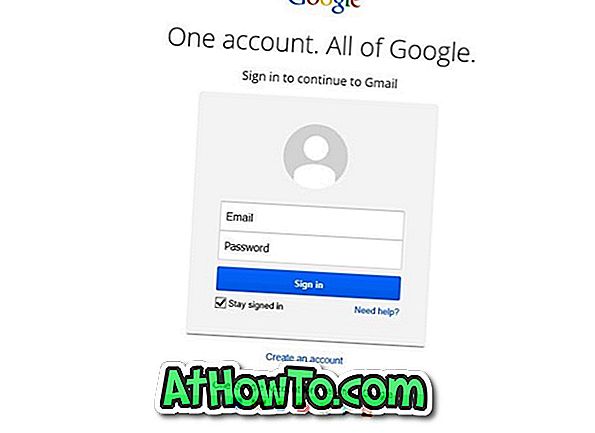어두운 모드 또는 어두운 테마는 낮은 조명 조건에서 매우 유용합니다. 많은 인기있는 응용 프로그램과 웹 서비스는 요즘 어두운 모드 기능을 제공합니다.
실제로 Windows 10, Office 365 / Microsoft Office, Windows 10의 Mail 응용 프로그램 및 Microsoft Edge는 어두운 모드 기능을 제공합니다. Windows 10에서는 파일 탐색기에도 어두운 모드를 사용할 수 있습니다.

Windows 10 및 Edge에 어두운 모드를 추가 한 후 Microsoft는 이제 Outlook.com 웹 메일 서비스에 어두운 모드를 추가했습니다. 이 새로운 기능은 수백만 Outlook.com 사용자가 저조도 환경에서도 눈을 가리지 않고도 이메일을 확인하고 재생할 수 있도록 도와줍니다.
사진에서 볼 수 있듯이 어두운 모드는 꽤 좋아 보입니다. 어두운 모드를 제공하는 다른 서비스와 마찬가지로 Outlook.com 배경에는 검정색이 사용되고 흰색 텍스트는 텍스트를 사용합니다.
이 가이드에서는 Outlook.com에서 새로운 다크 모드를 사용하는 방법에 대해 설명합니다.
Outlook.com에서 어두운 모드 켜기
1 단계 : Outlook.com으로 가서 계정에 로그인하십시오 (이미 완료되지 않은 경우).
2 단계 : 이전 Outlook.com을 계속 사용하는 경우 Outlook Beta 버튼을 토글하여 새 Outlook.com 인터페이스 및 기타 기능을 사용하도록 설정합니다. 어두운 모드는 새 Outlook.com의 일부이므로 이전 Outlook.com 인터페이스를 사용하는 동안에는 사용할 수 없습니다.

3 단계 : 설정 아이콘 (톱니 바퀴 아이콘)을 클릭 한 다음 어두운 모드 로 슬라이드하여 어두운 모드 테마를 사용하도록 설정합니다.

Outlook.com에서 사용할 수있는 대부분의 테마가 명백한 이유로 어두운 모드를 지원하지 않는다고 덧붙일 가치가 있습니다. 예를 들어, 풍선 테마는 어두운 모드를 지원하지 않습니다.
따라서 어두운 모드를 사용할 수 없거나 어두운 모드가 잘 작동하지 않는 경우 현재 Outlook.com 테마를 다른 것으로 변경하십시오.
Firefox 가이드에서 어두운 모드 테마를 사용하는 방법에 관심이있을 수도 있습니다.